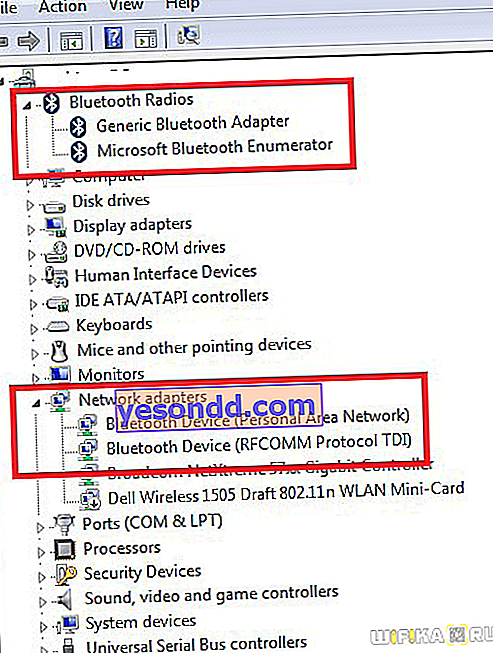Здравейте! Време е да ви кажем как да свържете безжична клавиатура към компютър или лаптоп чрез Bluetooth със или без USB адаптер. Ръководството е подходящо за всеки производител - Logitech, HP, Rapoo, Genius, Defender, Dexp. И разбира се, ръководството е универсално за абсолютно всеки модел клавиатури - мини, игрални, с тъчпад, в комплект с мишка или без никакви допълнителни аксесоари за компютър или лаптоп.
Мога ли да свържа безжична клавиатура към моя лаптоп или компютър без USB адаптер?
Да, тази възможност съществува, тъй като Windows 7 и Windows 10 първоначално включват поддръжка за свързване на допълнителни устройства чрез Bluetooth. Има обаче значителни нюанси:
- Първо, безжичната клавиатура трябва да може да прави това без USB адаптер.
- На второ място, компютърът трябва да е оборудван с Bluetooth модул. Ако в случай на лаптопи, най-често той вече е наличен по подразбиране, тогава на компютъра може да се наложи допълнително да инсталирате >> външен USB bluetooth адаптер

Тоест, всъщност, за да свържете безжична клавиатура на лаптоп или компютър, във всеки случай трябва да присъства USB адаптер - вграден или външен. Просто ще бъде универсален и ще може да работи с всякакви джаджи, включително високоговорители или слушалки. За разлика от клавиатурите със собствен адаптер, който е конфигуриран само за работа с него.
Как да свържа безжична клавиатура към лаптоп чрез USB адаптер?
Нека да се заемем с практиката. Нека започнем, като свържем стандартна безжична клавиатура към компютър с Windows или лаптоп, който се доставя с Bluetooth адаптер. Най-често тя вече е там и е скрита някъде в кутията. Например до батериите, както в моя случай.

Този адаптер е фабрично настроен да работи с тази конкретна клавиатура.
- Съответно вземаме този Bluetooth адаптер и го свързваме към USB конектора на компютъра.
- След това включваме клавиатурата.
- И след малко той автоматично ще се свърже със своя адаптер и ще започне да работи с компютъра.
Всичко за всичко - само няколко секунди. Дори дете може да се справи! Понякога трябва да включите клавиатурата с отделен бутон, но това са нюанси, които зависят от конкретен модел. Да, и не забравяйте да го купите и поставите в батерии предварително! Най-често те не са включени.
Как да свържа клавиатурата с компютър или лаптоп без Bluetooth адаптер - безжичен USB приемник?
По-евтините безжични клавиатури може да не са оборудвани с USB приемник, така че ще трябва да закупите отделно универсален Bluetooth адаптер за работа с периферни устройства. Основното нещо е да не го бъркате с аудио-AUX адаптера, който служи само за предаване на звук. Ако си спомняте, ние го използвахме за свързване на високоговорителя с компютър.

По принцип е невъзможно да се свърже безжична клавиатура към компютър без Bluetooth адаптер! Той трябва да присъства - или външен, или вече вграден в корпуса и свързан към дънната платка. Най-често те първоначално са оборудвани с лаптопи. На стационарен компютър той трябва да се инсталира отделно.
След като свържете USB приемника към компютъра, щракнете с десния бутон върху менюто "Старт" и отидете на "Настройки"
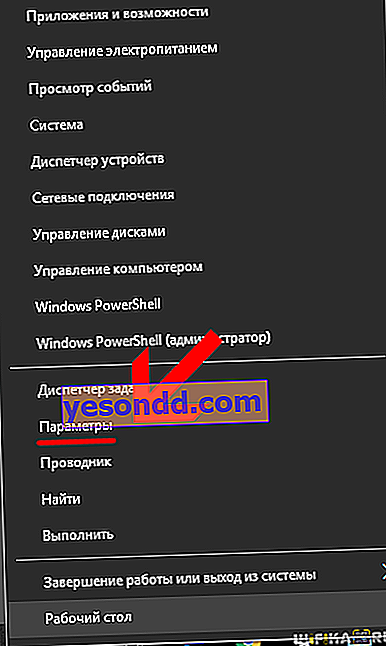
Отворете раздела "Устройства"
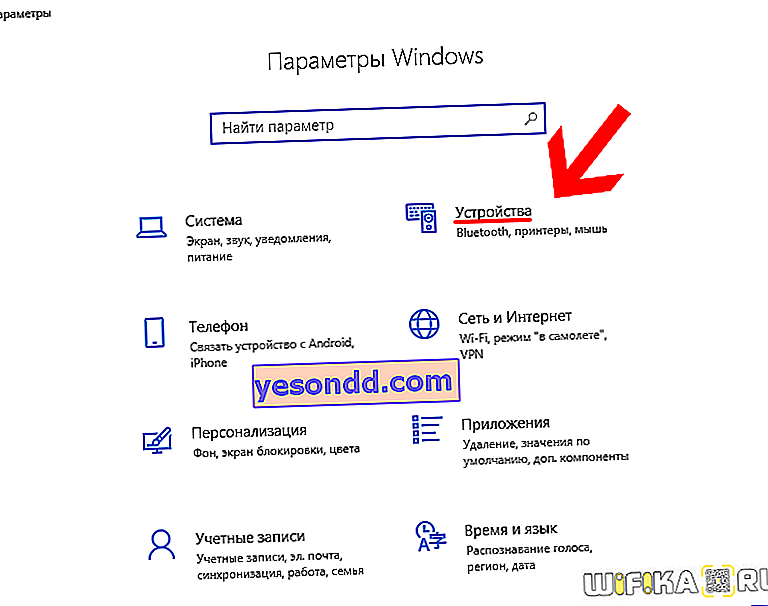
И след това кликнете върху „Добавяне на Bluetooth или друго устройство“
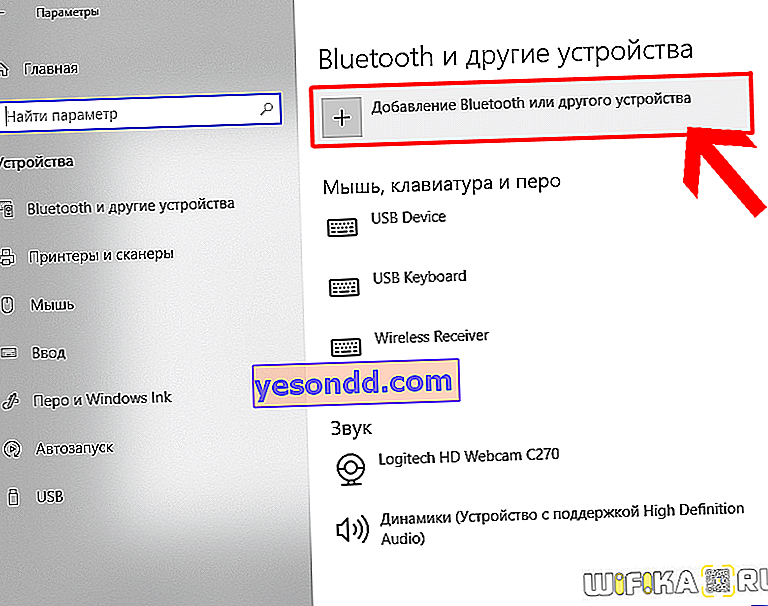
Тук избираме "Bluetooth"
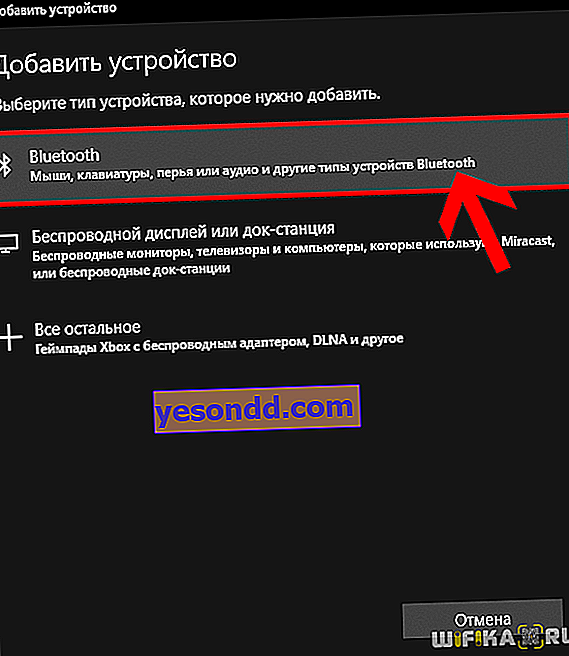
След това намираме името на нашата клавиатура и се свързваме с нея.
Защо безжичната клавиатура няма да се свърже с моя компютър или да работи чрез Bluetooth?
Има ситуации, когато не можете да свържете безжичната клавиатура към компютъра. Нека изброим най-честите причини за неизправност.
- В Windows 10 това е малко вероятно, но е възможно на безжичната клавиатура да не са намерени драйвери. В този случай опитайте да ги инсталирате ръчно.
- Понякога има конфликт между Bluetooth устройства, ако преди сте работили с друга безжична клавиатура. За да го поправите, отидете в диспечера на устройствата и изтрийте ненужната информация за адаптера.